Acrobat怎么进行印刷制作输出预览?
Acrobat怎么进行印刷制作输出预览?Acrobat打开的pdf文件想要进行输出预览,该怎么设置呢?下面我们就来看看详细的教程,需要的朋友可以参考下
Adobe Acrobat查看pdf的文件的时候,需要对于当中pdf印刷制作输出预览,该怎么设置呢?下面我们就来看看详细的教程。
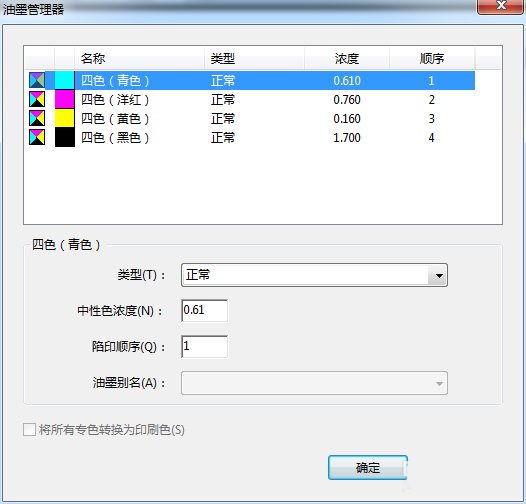
1、首先,打开一个的Adobe Acrobat的,并打开一个pdf的文件。
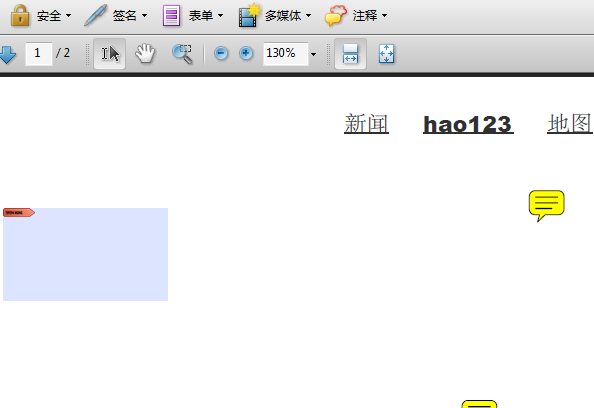
2、点击Adobe Acrobat的菜单中的高级的菜单。
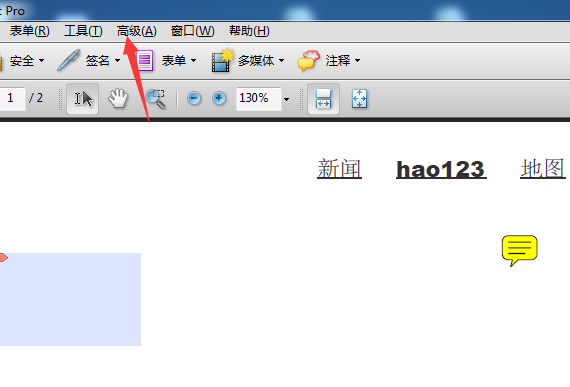
3、点击了高级的菜单之后,弹出了下拉菜单选中为印刷制作的选项。
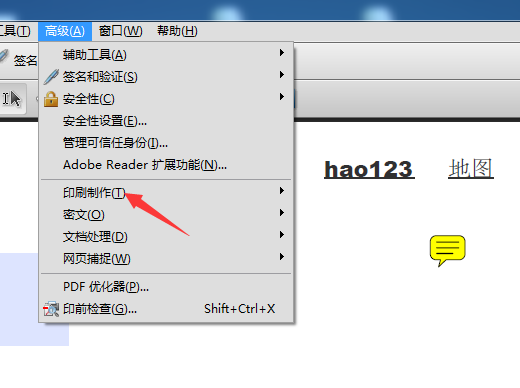
4、点击了印刷制作的选项之后,选中为输出预览的选项。
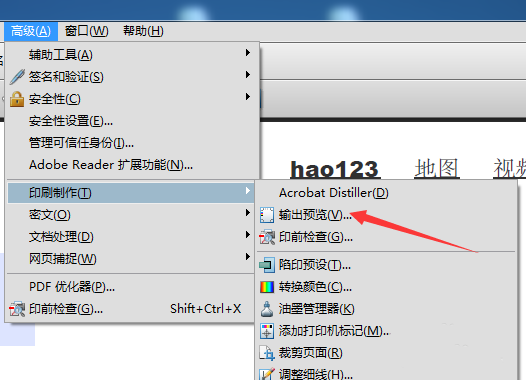
5、就会弹出了一个输出预览的窗口的界面当中,
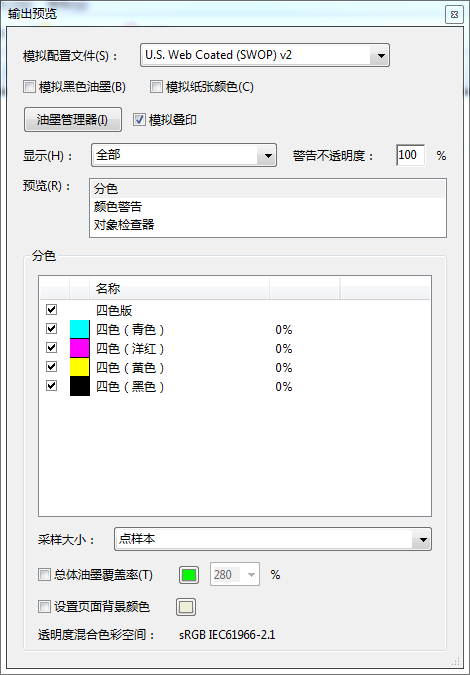
6、点击了输出预览的窗口中的油墨管理器的按钮。
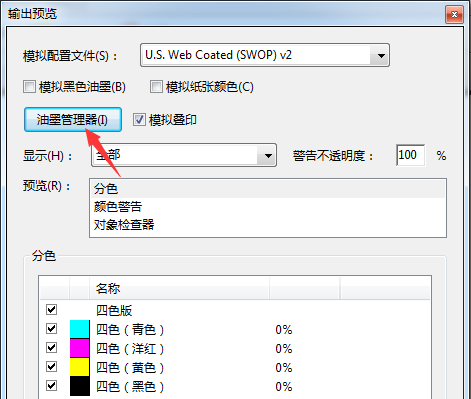
7、就会弹出了一个油墨管理窗口中的一个颜色设置完成,点击确定保存设置。

以上就是Acrobat设置输出预览的教程,希望大家喜欢,请继续关注脚本之家。
相关推荐:
您可能感兴趣的文章
- 04-18如何解决word中文双引号变成英文引号
- 04-18Word2010技巧大全
- 04-18word怎么设置对齐字符网格
- 04-18如何在Word2010里插入水印?
- 04-18word 设置编号后如何让下面的字对齐
- 04-18word中的网格对齐是什么意思
- 04-18如何解决word2013停止工作
- 04-18word打印缺一部分表格文件怎么办
- 04-18WORD中怎样设置字体长宽
- 04-18Word2013怎样制作名片


阅读排行
推荐教程
- 11-22office怎么免费永久激活 office产品密钥永久激活码
- 11-30正版office2021永久激活密钥
- 11-25怎么激活office2019最新版?office 2019激活秘钥+激活工具推荐
- 11-25office2010 产品密钥 永久密钥最新分享
- 11-22Office2016激活密钥专业增强版(神Key)Office2016永久激活密钥[202
- 11-30全新 Office 2013 激活密钥 Office 2013 激活工具推荐
- 11-25正版 office 产品密钥 office 密钥 office2019 永久激活
- 11-22office2020破解版(附永久密钥) 免费完整版
- 11-302023 全新 office 2010 标准版/专业版密钥
- 11-22office2010激活密钥有哪些?office2010永久激活密钥分享







